Trong quá trình truy cập internet, đặc biệt khi mở các trang web qua trình duyệt Chrome, Safari hay Firefox, bạn có thể gặp cảnh báo đáng lo ngại: “Kết nối của bạn không phải là kết nối riêng tư” (Your connection is not private). Đây là lỗi thường gặp và không nên xem nhẹ, vì liên quan trực tiếp đến tính bảo mật thông tin cá nhân. Bài viết này sẽ giúp bạn hiểu rõ nguyên nhân, cách khắc phục triệt để trên Android, iPhone, Windows 7 và cả Chrome, đồng thời cảnh báo khi tên miền trang web đã hết hạn – một lý do phổ biến gây ra lỗi này.
“Kết nối của bạn không phải là kết nối riêng tư” là gì?
Đây là một cảnh báo bảo mật xuất hiện khi trình duyệt nhận thấy chứng chỉ SSL/TLS của trang web không hợp lệ, hết hạn, hoặc không được trình duyệt tin cậy. SSL (Secure Sockets Layer) là công nghệ mã hóa dữ liệu giúp người dùng giao tiếp an toàn với website.
Nếu chứng chỉ SSL bị lỗi, trình duyệt sẽ ngăn bạn tiếp tục truy cập, vì điều đó có thể khiến dữ liệu cá nhân bị đánh cắp, như:
-
Thông tin thẻ tín dụng
-
Mật khẩu
-
Cookie đăng nhập
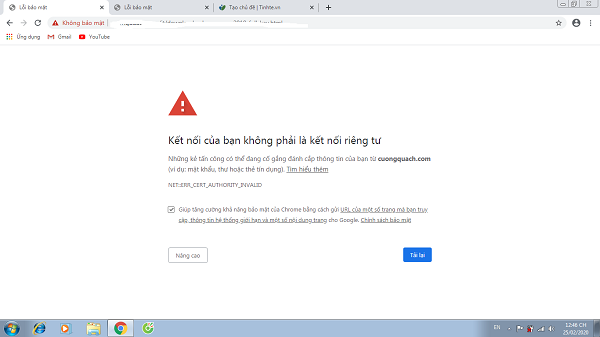
Cảnh báo sẽ hiện dưới nhiều dạng:
-
“Kết nối của bạn không phải là kết nối riêng tư” Chrome
-
“Kết nối của bạn không phải là kết nối riêng tư trên iPhone”
-
“Kết nối của bạn không phải là kết nối riêng tư Android”
-
“Kết nối của bạn tới trang web này không an toàn”
Nguyên nhân phổ biến gây lỗi “kết nối của bạn không phải là kết nối riêng tư”
Dưới đây là các lý do thường gặp khiến bạn bị lỗi này:
- Đồng hồ hệ thống sai thời gian
Nếu thời gian trên thiết bị sai lệch quá nhiều, chứng chỉ SSL có thể bị coi là không hợp lệ.
- Chứng chỉ SSL của website đã hết hạn hoặc cấu hình sai
Trang web có thể đã quên gia hạn chứng chỉ SSL, hoặc cài đặt sai khiến trình duyệt không thể xác thực.
- Kết nối mạng không an toàn (Wi-Fi công cộng)
Các mạng Wi-Fi công cộng như quán cà phê, sân bay… thường không mã hóa dữ liệu đầy đủ, khiến trình duyệt cảnh báo.
- Phần mềm diệt virus can thiệp
Một số phần mềm bảo mật có thể chặn hoặc thay đổi cách trình duyệt xác minh SSL.
- Cache trình duyệt và cookie lỗi
Dữ liệu cũ lưu trong trình duyệt có thể gây nhầm lẫn trong quá trình xác thực chứng chỉ.
- Trình duyệt lỗi thời
Nếu bạn dùng Chrome, Firefox hay Safari phiên bản cũ, khả năng hỗ trợ các chuẩn bảo mật mới sẽ bị hạn chế.
- Lỗi do hệ điều hành cũ – đặc biệt trên Windows 7
Windows 7 không còn được Microsoft hỗ trợ cập nhật chứng chỉ gốc, nên thường xuyên gặp lỗi này.
- Lỗi từ chính website – tên miền hết hạn
Nếu tên miền trang web đã hết hạn hoặc bị đình chỉ, bạn sẽ nhận cảnh báo này ngay lập tức.
Cách sửa lỗi “Kết nối của bạn không phải là kết nối riêng tư” trên mọi thiết bị
Sửa lỗi trên trình duyệt Chrome
Từ khóa liên quan: Kết nối của bạn không phải là kết nối riêng tư Chrome
Các bước xử lý:
-
Bước 1: Kiểm tra và cập nhật thời gian hệ thống.
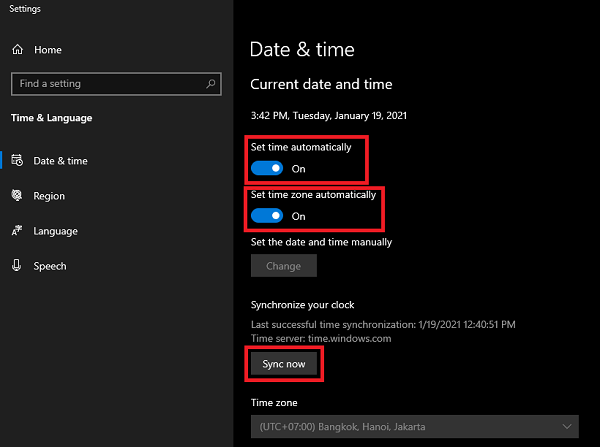
-
Bước 2: Gõ
chrome://settings/clearBrowserData→ xóa cache và cookie. -
Bước 3: Cập nhật Chrome lên phiên bản mới nhất.
-
Bước 4: Tắt các tiện ích mở rộng (extension) bảo mật nếu nghi ngờ.
-
Bước 5: Thử dùng chế độ ẩn danh hoặc đổi trình duyệt.
⚠️ Không nên nhấp vào “Tiếp tục truy cập (không an toàn)” trừ khi bạn chắc chắn về độ tin cậy của website.
Sửa lỗi trên Android
Từ khóa liên quan: Kết nối của bạn không phải là kết nối riêng tư Android, Sửa lỗi kết nối riêng tư trên điện thoại
Cách xử lý trên Android:
-
Cập nhật trình duyệt Chrome/Samsung Internet.
-
Kiểm tra thời gian, ngày tháng trong Cài đặt > Quản lý chung > Ngày & giờ.
-
Thử kết nối lại bằng 4G/5G thay vì Wi-Fi.
-
Tắt phần mềm VPN hoặc diệt virus nếu có.
-
Khởi động lại thiết bị.
Nếu lỗi vẫn tiếp diễn, thử truy cập website từ một thiết bị hoặc mạng khác để xác định liệu lỗi từ thiết bị của bạn hay từ website.
Sửa lỗi trên iPhone (Safari hoặc Chrome)
Từ khóa liên quan: Kết nối của bạn không phải là kết nối riêng tư trên iPhone
Cách khắc phục:
-
Vào Cài đặt > Cài đặt chung > Ngày & giờ → Bật “Tự động đặt”.
-
Xóa lịch sử và dữ liệu web:
Safari → Cài đặt → Xóa lịch sử và dữ liệu trang web. -
Cập nhật iOS và Safari/Chrome lên bản mới nhất.
-
Tắt VPN, tường lửa hoặc trình chặn quảng cáo nếu dùng.
Sửa lỗi “Kết nối của bạn không phải là kết nối riêng tư trên Windows 7”
Windows 7 là hệ điều hành đã ngừng hỗ trợ cập nhật bảo mật từ Microsoft, do đó chứng chỉ gốc thường không còn hợp lệ.
Cách khắc phục:
-
Cài đặt trình duyệt mới như Chrome hoặc Firefox phiên bản tương thích với Windows 7.
-
Cài chứng chỉ gốc mới từ trang web của Microsoft hoặc Let’s Encrypt.
-
Thay đổi hệ điều hành (nâng cấp lên Windows 10 nếu có thể).
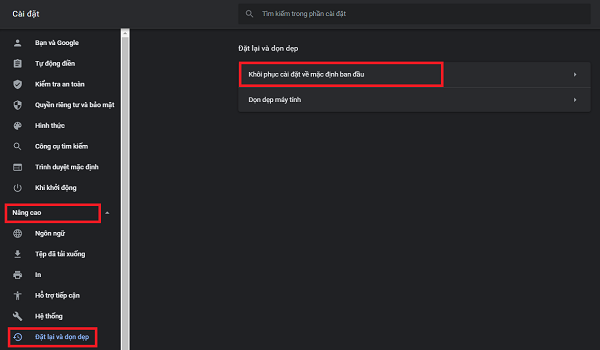
Sửa lỗi kết nối không an toàn trên mọi trình duyệt
Từ khóa liên quan: Sửa lỗi kết nối không an toàn, Kết nối của bạn tới trang web này không an toàn
Cách xử lý bổ sung:
-
Vào trang bị lỗi → bấm chuột phải → chọn “Xem chứng chỉ” (View Certificate) để kiểm tra nguyên nhân cụ thể.
-
Nếu chứng chỉ đã hết hạn, bạn nên tránh truy cập trừ khi chắc chắn an toàn.
-
Nếu bạn là chủ website, hãy:
-
Gia hạn SSL
-
Cài đặt lại chứng chỉ đúng cách
-
Kiểm tra cấu hình máy chủ (HTTPS, redirect từ HTTP về HTTPS…)
-
Lưu ý đặc biệt: Lỗi do tên miền hết hạn
Nhiều người gặp lỗi “Kết nối của bạn không phải là kết nối riêng tư” khi truy cập các website không còn hoạt động vì tên miền hết hạn. Điều này dẫn đến:
-
Chứng chỉ SSL không được gia hạn
-
Website bị vô hiệu hóa hoặc chuyển hướng lừa đảo
Cách kiểm tra:
-
Truy cập https://whois.domaintools.com → nhập tên miền để kiểm tra trạng thái.
-
Nếu bạn là chủ trang web: gia hạn tên miền và chứng chỉ SSL càng sớm càng tốt.
Có nên “bỏ qua” cảnh báo và truy cập không?
Không nên. Trừ khi bạn hiểu rõ website đang dùng (ví dụ: hệ thống nội bộ, router…), hãy tránh việc tiếp tục truy cập khi thấy cảnh báo này. Truy cập vào trang web không an toàn có thể khiến:
-
Tin tặc đánh cắp thông tin đăng nhập
-
Thiết bị bị nhiễm mã độc
-
Bị lừa đảo hoặc điều hướng đến website giả mạo
Kết luận
Lỗi “Kết nối của bạn không phải là kết nối riêng tư” là cảnh báo quan trọng giúp bạn tránh các rủi ro bảo mật. Đừng xem thường nó! Hãy kiểm tra đồng hồ hệ thống, cập nhật trình duyệt, kiểm tra chứng chỉ SSL, và đặc biệt đừng bỏ qua việc gia hạn tên miền nếu bạn là chủ sở hữu website.
Nếu bạn là người dùng phổ thông, chỉ cần làm theo hướng dẫn trong bài là có thể khắc phục lỗi trên Android, iPhone, Chrome, hay cả Windows 7 một cách hiệu quả.


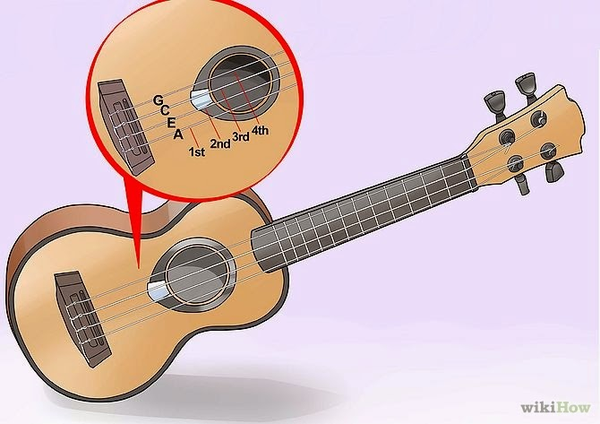




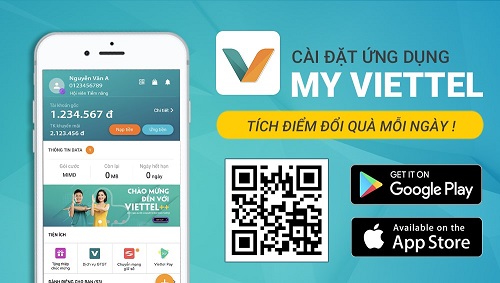


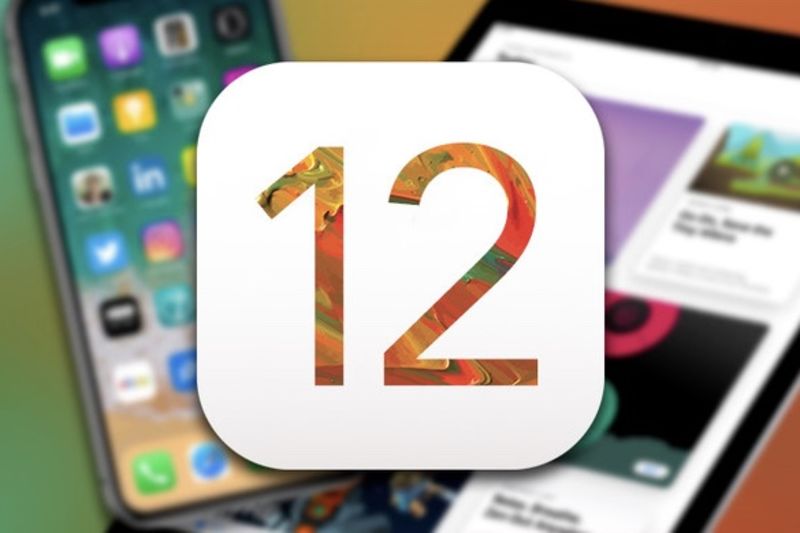
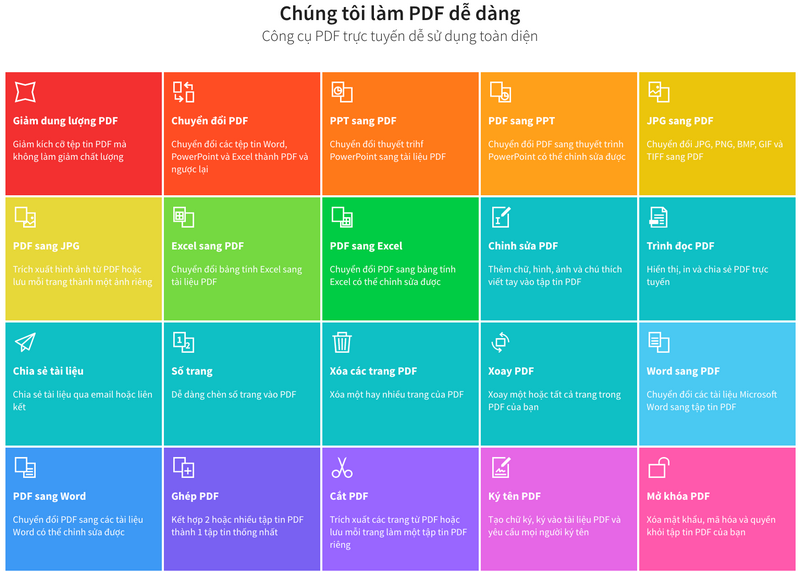
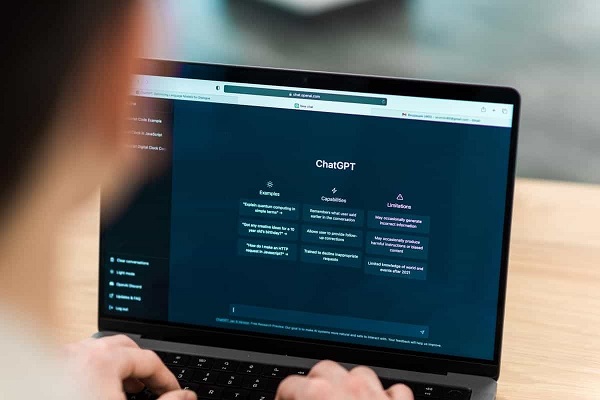
Pingback: Website lỗi HTTPS hay giao diện? Cách xử lý trong 5 phút